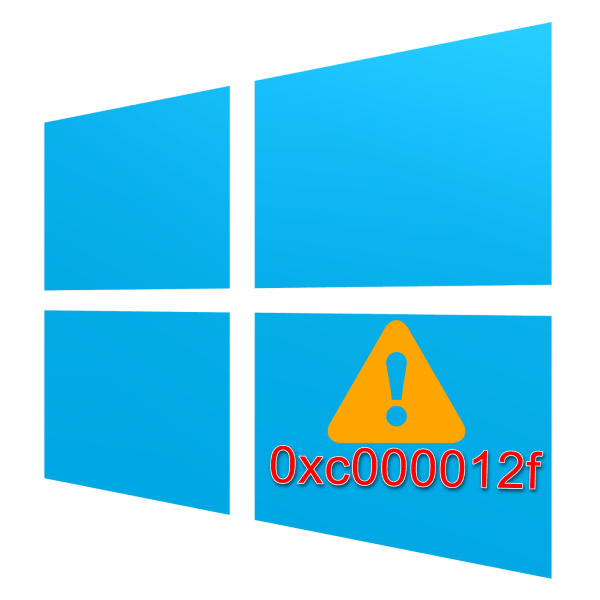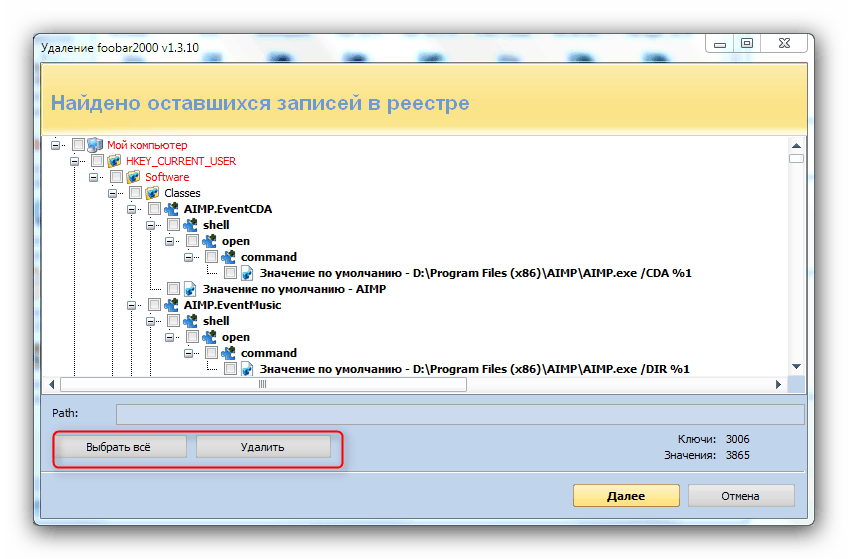Виправлення помилки з кодом 0xc000012f в Windows 10
Іноді установка або запуск тих чи інших програм призводить до появи помилки 0xc000012f з текстом «Програма не призначена для виконання в Windows або містить помилку». Сьогодні ми хочемо розповісти про причини появи цього збою і познайомити вас з варіантами його усунення.
зміст
Як прибрати помилку 0xc000012f в Windows 10
Ця неполадка, як і багато інших, не має конкретної причини. Найвірогіднішим її джерелом є або сама програма, або наявність сміттєвих файлів на жорсткому диску. Крім того, є повідомлення, що поява помилки викликає некоректно усталене оновлення або збої в роботі системних компонентів. Відповідно, існує кілька методів її усунення.
Спосіб 1: Перевстановлення проблемного додатки
Так як найчастіше розглядається збій відбувається внаслідок неполадок з конкретною програмою, її перевстановлення буде ефективним вирішенням проблеми.
- Видаліть проблемний софт будь-яким підходящим методом. Ми рекомендуємо використовувати стороннє рішення, наприклад, Revo Uninstaller : Ця програма заодно підчищає «хвости» в системному реєстрі, які нерідко і є джерелом збою.
![Udalenie-programmyi-v-Revo-Uninstaller-shag-4]()
- Завантажте на комп'ютер новий дистрибутив віддаленого додатки, бажано останньої версії і з офіційного ресурсу, і встановіть його, слідуючи інструкціям установника.
Після закінчення інсталяції перезавантажте комп'ютер і пробуйте запускати проблемну програму. Якщо помилка все одно з'являється - читайте далі.
Спосіб 2: Очищення системи від сміттєвих файлів
Всі без винятку операційні системи в процесі роботи так чи інакше генерують тимчасові дані, які не завжди очищаються коректно. Іноді наявність таких даних призводить до появи помилок, в тому числі і з кодом 0xc000012f. Важливо своєчасно очищати дисковий простір від подібного сміття, і в цьому вам допоможе керівництво по посиланню нижче. 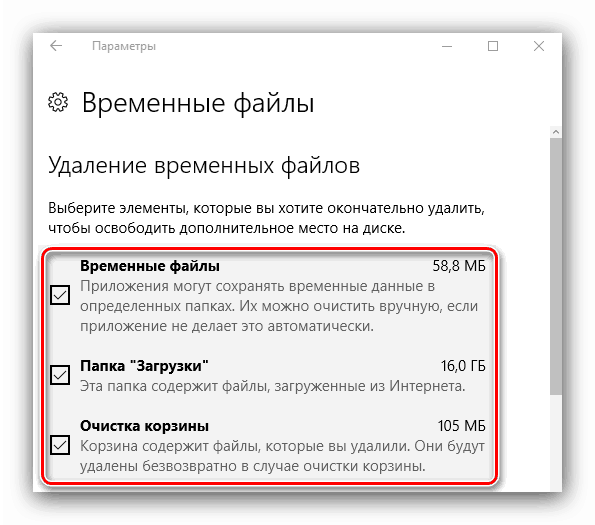
Детальніше: Очищення Windows 10 від сміття
Спосіб 3: Деінсталяція поновлення KB2879017
Кумулятивний апдейт Windows 10 під індексом KB2879017 часом призводить до появи даної неполадки, тому варто спробувати видалити цей компонент. Алгоритм дій наступний:
- Викличте «Параметри» за допомогою клавіш Win + I, потім перейдіть в розділ «Оновлення та безпека».
- Клацніть по пункту «Центр оновлення Windows», а потім по посиланню «Перегляд журналу оновлень».
- Використовуйте рядок «Пошуку» у верхній правій частині вікна управління оновленнями, в який введіть індекс проблемного компонента. Якщо він відсутній, переходите до інших методів, якщо апдейт знайдений - виділіть його, натисніть на кнопку «Видалити» і підтвердіть дію.
- Після деінсталяції поновлення обов'язково перезавантажте комп'ютер.
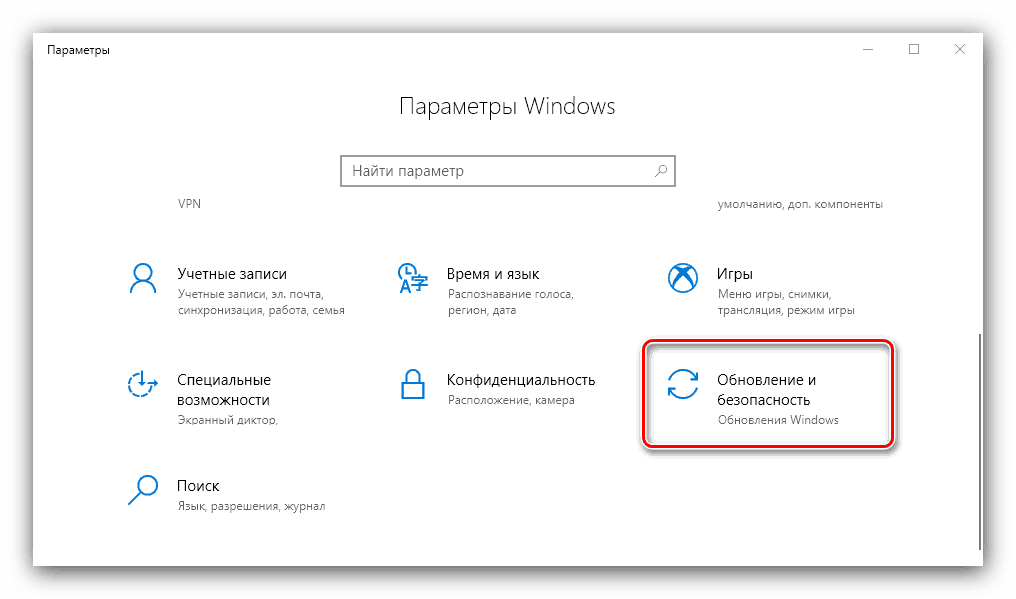
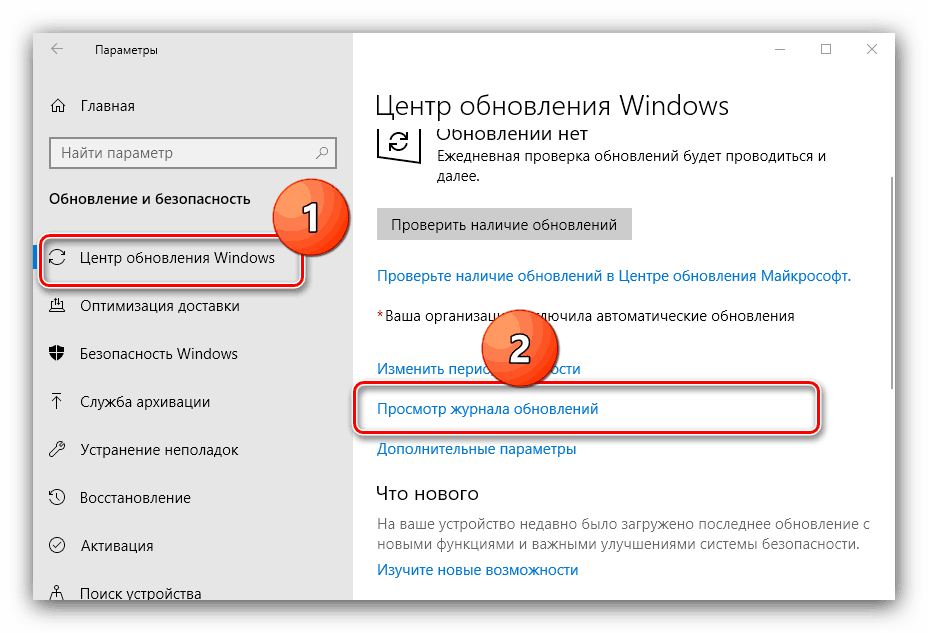
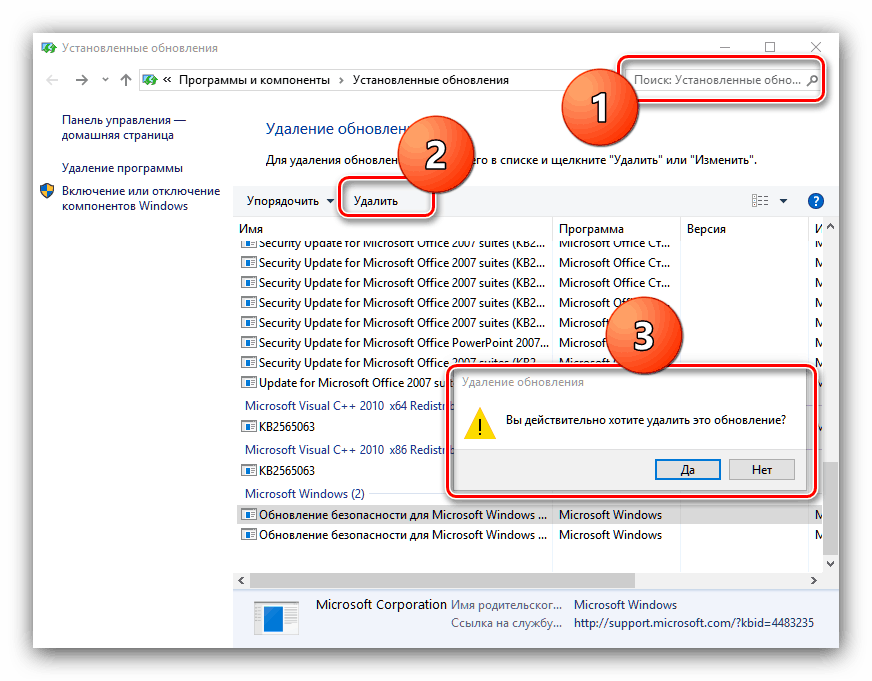
Спосіб 4: Перевірка і відновлення системних файлів
Якщо разом з помилкою 0xc000012f з'являються і інші попередження, можливою причиною є збої в системних файлах. Для вирішення цієї ситуації слід скористатися засобом перевірки компонентів системи - більш докладно про це розказано в окремому керівництві. 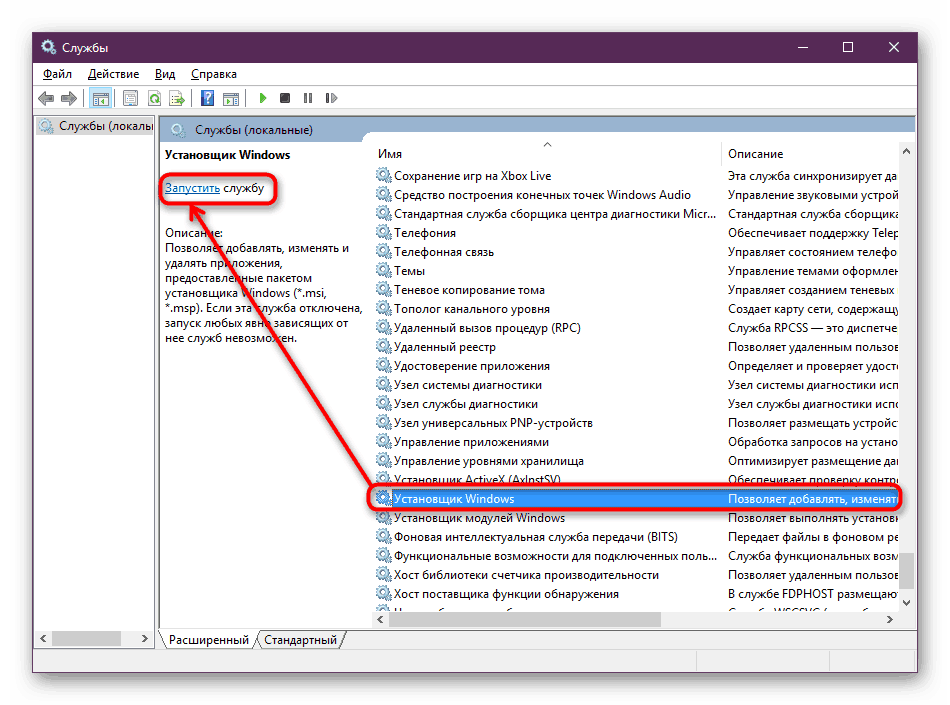
Детальніше: Перевірка системних файлів на Windows 10
Спосіб 5: Використання точки відновлення
Простіший, але і більш радикальної альтернативою попередньому методу буде використовувати точку відновлення Віндовс. Такий підхід особливо ефективний, якщо помилка виникла вперше, і користувач після цього не робив ніяких інших дій. Втім, треба розуміти, що відкат призведе до видалення всіх змін в системі, внесених з моменту створення точки відновлення. 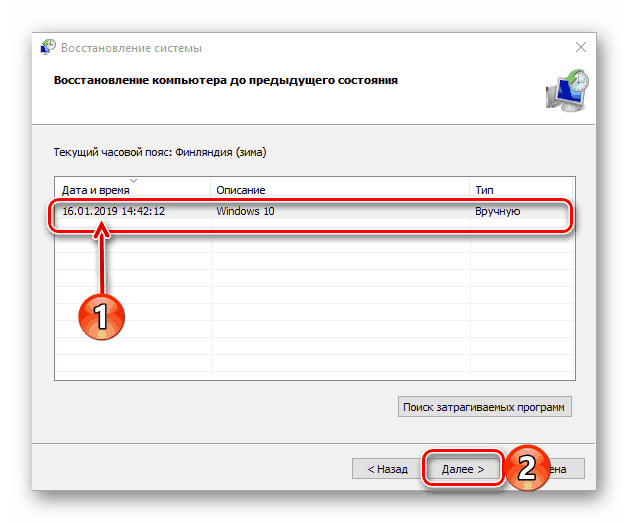
урок: Відкат до контрольної точки відновлення в Windows 10
висновок
Як бачимо, рішень у розглянутої проблеми існує кілька, причому більшість з них універсальні, тобто використовувати їх можна незалежно від причини її появи.